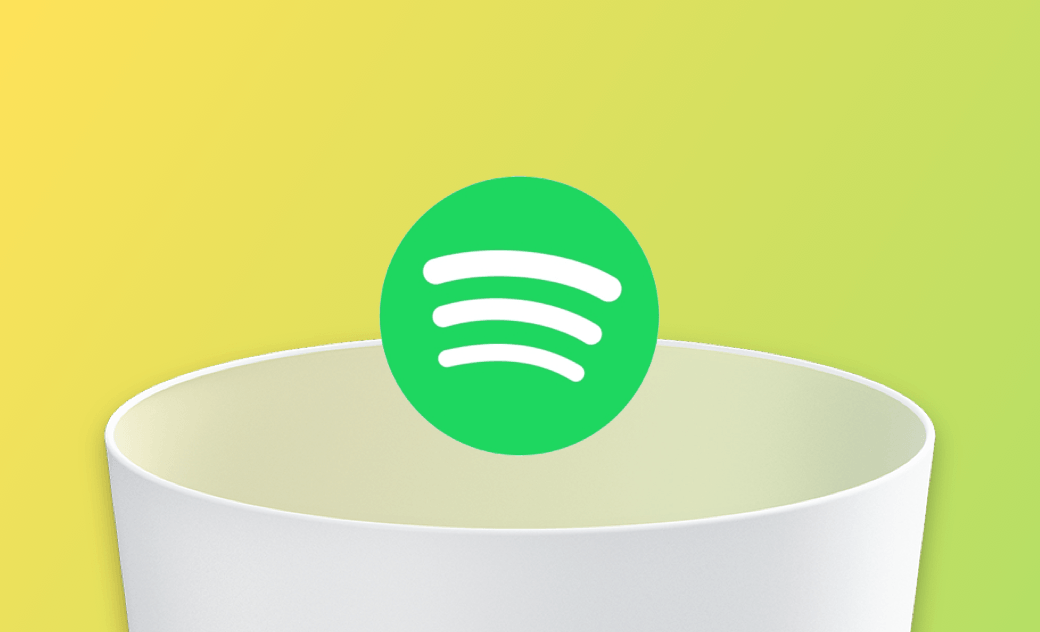2 Wege zum vollständigen Spotify deinstallieren auf dem Mac
Spotify ist einer der beliebtesten Musik-Streaming-Dienstleister. Nach längerer Verwendung können jedoch verschiedene Probleme auftreten, wie z. B. schwarzer Bildschirm, automatischer Start, keine Wiedergabe von Songs, ständige Abstürze und mehr.
Wenn Sie vollständig Spotify deinstallieren Mac möchten, lesen Sie bitte zuerst diesen Beitrag. In diesem Artikel zeigen wir Ihnen, wie Sie Spotify und alle zugehörigen Dateien auf zwei Arten auf dem Mac entfernen.
Spotify auf dem Mac manuell deinstallieren
Leider verfügt Spotify nicht über ein integriertes Deinstallationsprogramm. Sie müssen also die App und die zugehörigen Dateien manuell suchen. Hier ist, was Sie tun müssen:
Schritt 1. Spotify beenden
Wenn Ihr Spotify läuft, stellen Sie sicher, dass Sie es beendet haben, bevor Sie es deinstallieren. Klicken Sie dazu auf das Spotify-Menü und wählen Sie „Spotify beenden“. Außerdem können Sie den Aktivitätsmonitor verwenden, um alle Hintergrundprozesse von Spotify zu beenden.
Schritt 2. Spotify-App deinstallieren
- Öffnen Sie ein Finder-Fenster und klicken Sie in der linken Seitenleiste auf Programme.
- Suchen Sie Spotify und klicken Sie mit der rechten Maustaste auf sein Symbol und wählen Sie In den Papierkorb verschieben.
Schritt 3. Spotify bezogene Dateien entfernen
Wenn Sie Spotify in den Papierkorb ziehen, wird es nicht von Ihrem Mac gelöscht. Sie müssen auch die zugehörigen Dateien im Ordner ~/Library folder.
Drücken Sie in einem Finder-Fenster Shift + Command + G, um das Fenster „Gehe zu Ordner“ zu öffnen.
Fügen Sie jedem der unten aufgeführten Pfade nacheinander in das Textfeld ein und klicken Sie dann auf die Schaltfläche „Los“.
~/Library/Application Support/Spotify~/Library/Saved Application State/com.spotify.client.savedState~/Library/Caches/com.spotify.installer~/Library/Caches/com.spotify.client~/Library/Preferences/com.spotify.client.plist~/Library/Preferences/com.spotify.helper.plist~/Library/LaunchAgents/com.spotify.webhelper.plist
- Nachdem Sie alle relevanten Dateien von Spotify gelöscht haben, leeren Sie den Papierkorb.
Wie Sie Spotify deinstallieren Mac: Der einfache Weg
Wie Sie sehen können, erfordert die obige manuelle Methode Ihre Geduld und Aufmerksamkeit, was für Benutzer, die nicht viel über Mac wissen, unbequem ist. Deshalb präsentieren wir Ihnen einen schnelleren und einfacheren Weg, Spotify zu deinstallieren - mit BuhoCleaner.
BuhoCleaner wurde entwickelt, um praktisch und einfach zu bedienen, und entfernt Spotify mit nur wenigen Klicks, ohne irgendwelche Spuren zu hinterlassen. Darüber hinaus können Sie mit der in BuhoCleaner eingebauten Restebereinigungsfunktion auch schnell alle Reste der deinstallierten Apps finden und löschen.
Spotify mit BuhoCleaner deinstallieren:
- Vergewissern Sie sich, dass Sie BuhoCleaner auf Ihrem Mac installiert haben.
- Starten Sie BuhoCleaner und wählen Sie die Option App deinstallieren.
- Suchen Sie Spotify, wählen Sie es aus und klicken Sie auf die Schaltfläche Entfernen.
Schlusswort
Ich hoffe, Sie können erfolgreich Spotify deinstallieren Mac. Bitte beachten Sie, dass es beim Löschen von Apps nicht nur darum geht, sie in den Papierkorb zu ziehen, sondern auch die zugehörigen Dateien zu löschen. Die auf Ihrem Laufwerk verbleibenden Reste beanspruchen Ihren wertvollen Speicherplatz. Lesen Sie auch diesen Artikel, wie Sie sie finden und löschen können.
Yeezy hat einen Bachelor-Abschluss und verfügt über umfassende Kenntnisse und technische Erfahrungen im IT-Bereich. Seit fast sechs Jahren hat sie zahlreiche faszinierende Fachartikel über iPhone, iPad und Mac geschrieben und genießt bei Apple-Nutzern großes Vertrauen und Beliebtheit.